Colocar tus páginas web favoritas en el escritorio como si se tratasen de un programa mas es una forma muy efectiva de acceder a ellas rápidamente sin tener que estar tecleando su URL todo el rato.
En este artículo vas a aprender a crear accesos directos de tus páginas web más visitadas en todos los navegadores y dispositivos existentes.
Así que vamos ya con los diferentes métodos disponibles.
Acceso directo desde Microsoft Edge
Pasos:
- Abre Microsoft Edge
- Teclea la URL de la página que quieras
- Haz click en el menú de la esquina superior derecha
- Selecciona la opción «Anclar esta página a la barra de tareas«
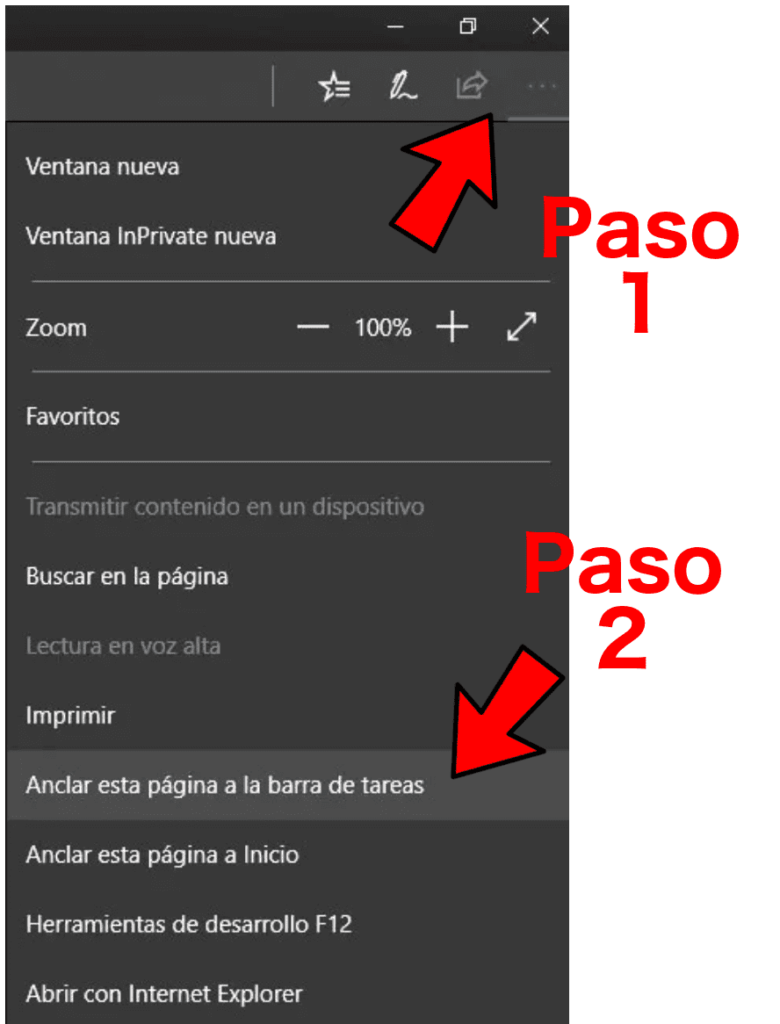
Edge es el nuevo navegador de Microsoft basado en el motor de Chrome pero este browser también te ofrece la posibilidad de crear enlaces directos de una página web fácilmente.
Para hacer un acceso directo de una página web y anclarlo al menú de inicio desde Microsoft Edge lo que tienes que hacer es teclear en la barra de url tu página favorita y desde el menú que se encuentra en la esquina superior derecha seleccionar una de las opciones disponibles.
Tienes varias de ellas pero la que nos interesa en cuestión es la de «Anclar esta página a la barra de tareas«.
Así de sencillo!
Acceso directo desde Chrome
Una de las preguntas más repetidas siempre es cómo crear un acceso directo hacia una página web de Chrome. Para ello, sigue los siguientes pasos o instrucciones:
Pasos:
- Abre Chrome
- Accede a la página web que desees
- Haz click en el menú superior derecha de los tres «puntitos» verticales
- Haz click en «Mas Herramientas» > «Crear acceso directo«
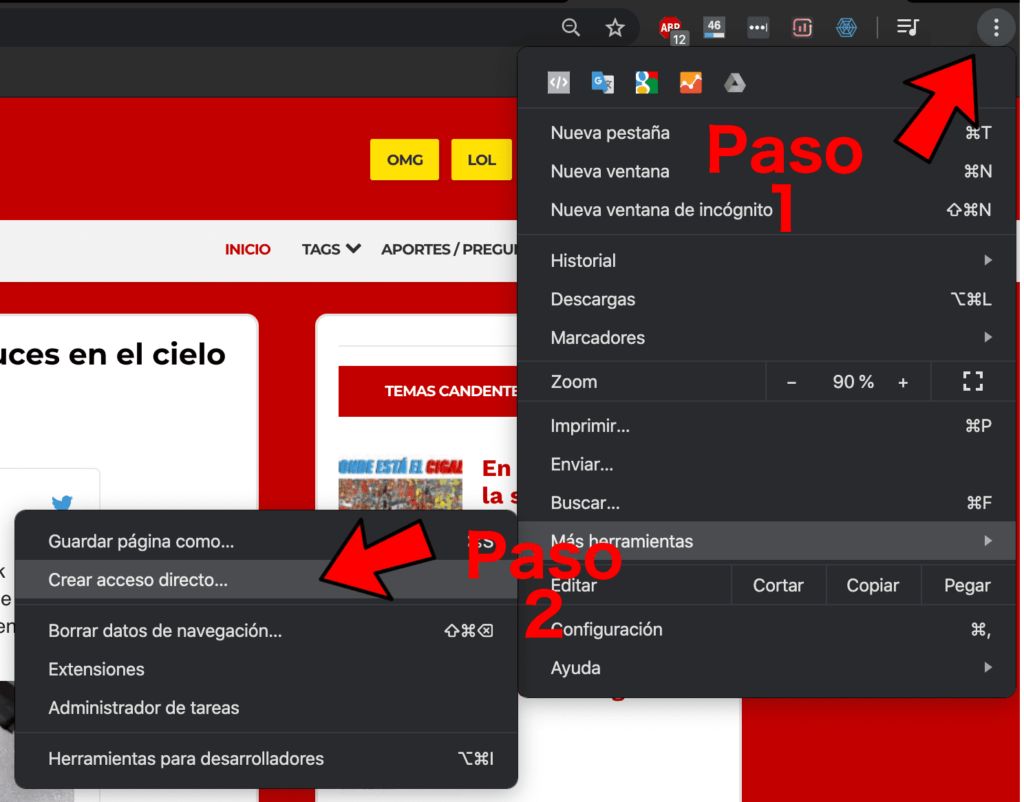
Chrome es hoy en día uno de los navegadores web más usados del mercado y como no también posee una forma de poder hacer accesos directos de las páginas web de forma muy rápida.
Nosotros personalmente es el navegador que más utilizamos y cuando queremos guardar una página web lo que hacemos es hacer click en el botón de los tres «puntitos» del menú superior.
Desde ahí hay que hacer click en Más Herramientas > Crear acceso directo y automáticamente veremos como se ha creado el acceso directo en nuestro escritorio.
Ya solo nos queda renombrarlo si queremos.
Acceso directo desde Mozilla Firefox
Mozilla Firefox es sin duda el navegador más fiable y seguro de entre los navegadores convencionales. Sigue leyendo y aprenderás a crearlo:
Pasos:
- Abre Mozilla Firefox
- Ingresa en la página web que quieras
- Haz click en el símbolo del candado al lado de la URL y sin soltar arrastra hasta una zona libre del escritorio.
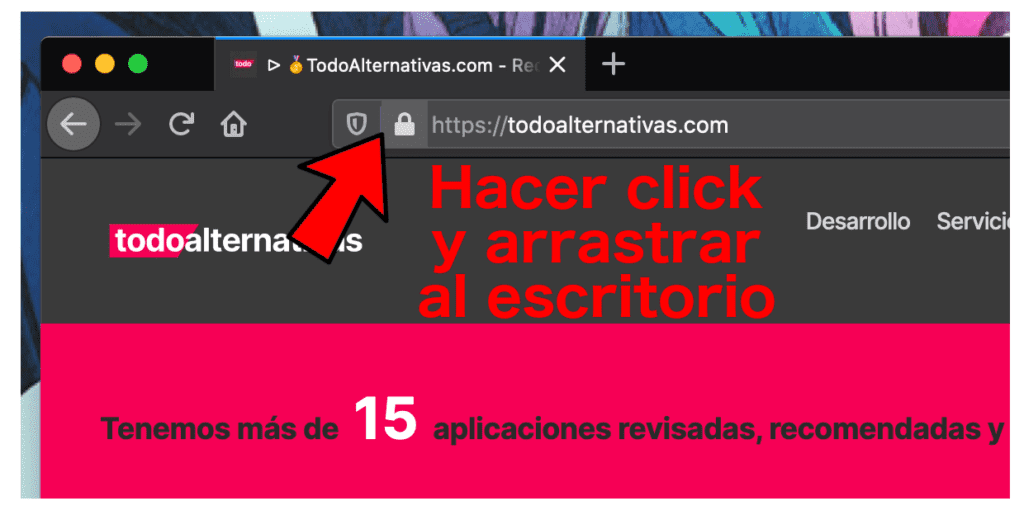

Por detrás de Chrome, Firefox es el navegador más usado del mercado y como no podía ser de otra forma éste también tiene un método para que puedas tener tus páginas web en el escritorio.
Esta forma también sirve para otros navegadores y consiste en acceder a la página web que queremos guardar y cuando haya cargado hacer click sobre el símbolo del candado y sin soltar el click del ratón arrastrar hacia una zona libre del escritorio.
Una vez que se haya creado el acceso directo de la web podemos renombrarlo y hasta cambiarle el icono por su favicon si queremos.
Es muy sencillo!
Acceso directo desde Safari
Pasos:
A diferencia de otros navegadores, Safari tiene una forma característica y diferente de hacer las cosas. A continuación, aprenderás a crear un acceso directo desde Safari:
- Abre Safari
- Accede a la página web de la que quieras crear un acceso directo
- Selecciona la URL y arrástrala hasta una zona libre del escritorio
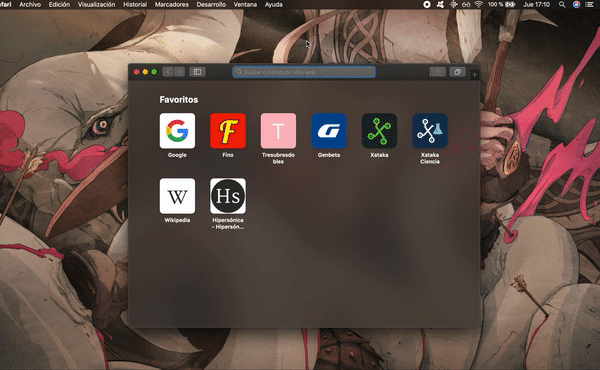
El método es igual de sencillo que el de Mac OSX y muy parecido al de Firefox. Tan solo sigue los pasos y ya verás que simple.
Acceso directo en Windows
Pasos:
- En el Escritorio haz click derecho con el ratón
- Selecciona «Nuevo» > «Acceso directo«
- Ingresa la URL de la página web que quieras en la ventana que aparece
- Confirma los cambios.
- Da un nombre al acceso directo recién creado.
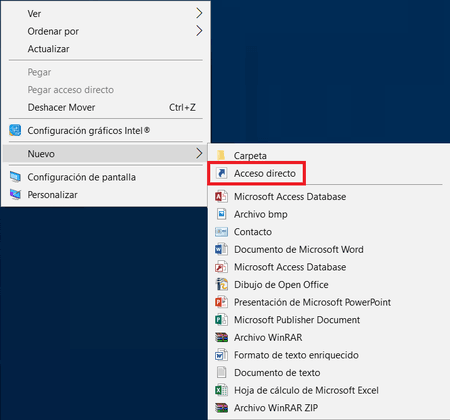
Acceso directo en Linux
Pasos:
- Crea un fichero nuevo en el escritorio
- Ponle el nombre de .desktop (con el punto inicial incluido)
- Abre y el fichero y pega lo siguiente
[Desktop Entry]
Encoding=UTF-8
Name=Nombre_de_la_web
Type=Link
URL=URL_de_la_web
Icon=text-html- Sustituye las variables Name y URL por el nombre y la dirección de la página correspondientemente
- Guarda y cierra el fichero
Otro de los sistemas operativos por excelencia aunque menos usado es Linux. Aquí también puedes crear accesos directo a una web.
En Ubuntu por ejemplo podemos crear un archivo que se llame .desktop y que hará la función de acceso directo de la web que pongamos en su contenido.
Tan solo haz click y mira como se abre la web.
Acceso directo en Mac OSX
Pasos:
- Abre el navegador que mas utilices
- Accede a la pagina web de la que quieras crear un acceso directo
- Selecciona la URL y arrástrala hacia un espacio vacío del escritorio
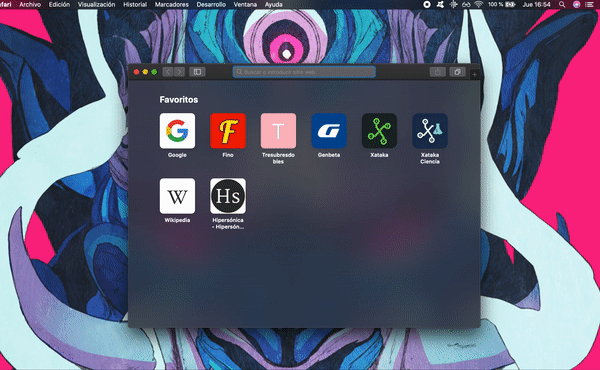
Si eres un usuario de un ordenador de la marca Apple no te preocupes, tu también puedes hacer un acceso directo a una web.
Para ello abre el navegador web que más utilices y accede a la web que desees. En la parte superior, en la barra de direcciones, selecciona toda la url y arrástrala hasta el escritorio.
Enhorabuena, ya has creado el acceso directo.
Acceso directo en Android
Pasos:
- Abre el navegador que mas utilices
- Introducir la URL de la web en el navegador
- Haz click en el menú de los tres «puntitos»
- Haz click en «Agregar a la pantalla principal»
- Dar un nombre al Acceso directo.
- Confirma haciendo click en «Agregar«
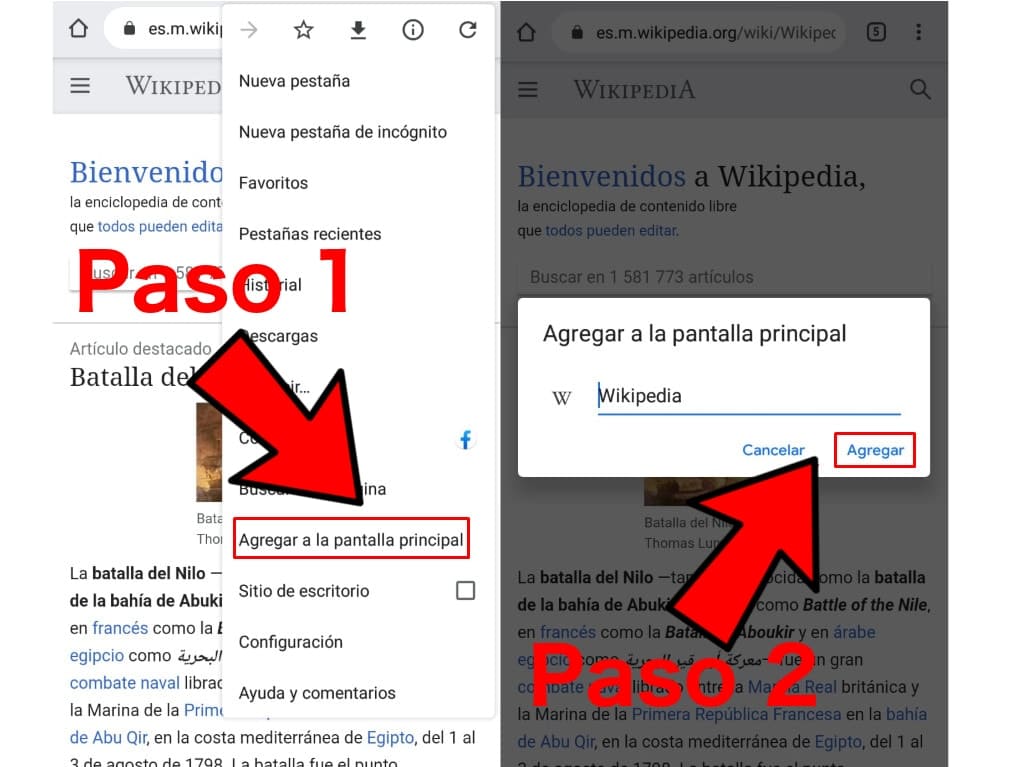
¿Pensabas que en un smartphone no ibas a poder hacerlo?
El procedimiento se realiza en el navegador web del móvil o tableta y varía un poco entre navegadores, pero básicamente es igual en todos.
Para el ejemplo lo hemos hecho con el navegador Google Chrome para móviles y tabletas Android.
Como ves, hacer un acceso directo de una web es muy sencillo y mas si sigues alguno de los métodos anteriormente expuestos. Y
Recuerda que en nuestra página web te explicamos también paso a paso cómo crear carpetas en Android. (Por si lo que quieres es crear carpetas desde tu móvil).
Acceso directo en iPhone
Pasos:
- Abre Safari en tu iPhone
- Escribe la URL de la página web de la que quieras crear un acceso directo
- Haz click en el botón de la flecha que aparece en el menú inferior
- Haz click en el botón «Añadir a la pantalla de inicio«
- Escribe un nombre para el acceso directo recién creado
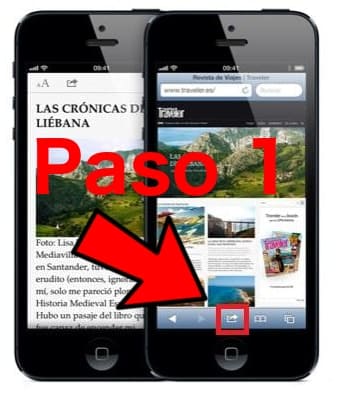

Qué son y para qué me sirve crear un acceso directo de una web
Bueno, pues ya lo hemos explicado en otras ocasiones durante el artículo pero los accesos directos son una forma maravillosa de poder acceder de forma rápida y cómoda a tus páginas web.
Y es que, sin accesos directos, debes buscar de entre todo un directorio de carpetas y aplicaciones la que necesitas y puede llegar a ser algo engorroso si manejas muchas apps al mismo tiempo.
Son algo así como los marcadores o bookmarks pero la diferencia de estos es que no guardan datos en tu navegador y sobrecargan la memoria RAM.
La estructura interna de un acceso directo es la de un fichero de texto plano que los sistemas operativos saben interpretar, por lo que el minúsculo tamaño de ellos están garantizados.
Como curiosidad, la forma de crear acceso directo de una web tanto en Windows como en sistemas basados en Unix son completamente diferentes.
Por ejemplo en Linux tenemos los llamados «enlaces simbólicos» y los «enlaces duros«
Si quieres aprender más sobre los accesos directos te recomendamos que le des una lectura a esta página.



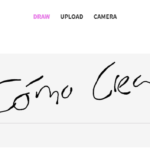
no entendí que quiso decir en Linux con eso de «crea un fichero»
Un archivo de texto? una carpeta? que?
estos gurús,….
Hola Jose,
Pues un fichero no es lo mismo que una carpeta….
Un saludo!
Gracias por la información.
Me sirvio mucho!
Un Saludo.